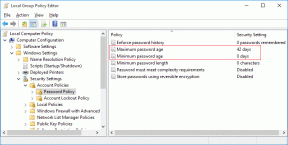Dropbox Paper vs OneNote: Dybdegående sammenligning
Miscellanea / / November 29, 2021
OneNote er en af de ældste note-apps på nettet. Microsoft holdt sine brugere tilfredse med denne notebook-stil app før andre robuste løsninger som Evernote og to-do lister apps som f.eks. Google Tasks eller Microsoft To Do eksisterede. Dropbox Paper er den seneste i en lang række af apps, der har prydet denne niche, hvilket kun har intensiveret konkurrencen.

OneNote er kendt for at være en digital notesbog, der integreres dybt med Microsofts Office 365 Suite af apps. Det kan håndtere stort set alle filtyper, kan udføre simple matematiske beregninger inde i noter (ingen andre gør det), og kommer med en af de bedste OCR-teknologi i kategorien.
Hent OneNote
Dropbox Paper har besluttet at tage en anden tilgang. Uden desktop-apps til Windows og Mac ønsker den at vinde hjerter på bagsiden af et minimalistisk design med et robust sæt funktioner.
Hent Dropbox-papir
Vi besluttede at sammenligne disse apps for at finde ud af, hvordan de klarer sig i forhold til hinanden.
1. Noterer det
Når du kommer i gang med den mest grundlæggende funktion i en note-app, giver OneNote dig mulighed for at oprette notesbøger. Inde i hver notesbog er der sektioner til at oprette tekst-, lyd- og billednoter. Disse noter er også søgbare, og du kan også vedhæfte links og videoer til noterne.

Fan af at bruge pennen eller bare din finger? Du kan være kreativ og trække dit hjerte frem. Endelig kan du tilføje tags for at gruppere lignende noter på tværs af notesbøger. Nyttigt, når du har hundredvis af noter.

Dropbox Paper er ikke ideel som en digital notesbog. Den tager et blad ud af Google Drev og opretter mapper, hvori du kan oprette undermapper og noter (dokumenter på Dropboxs sprog). Ikke den bedste måde at oprette noter på, da det tager mere tid at gå frem og tilbage. Det er heller ikke muligt at få et fugleperspektiv af hierarkiet, hvilket resulterer i, at man mister overblikket over, hvad der er noteret, og hvad der ikke er. Heller ingen tags.

Dropbox Paper understøtter også tekst, billede, lyd og video, men der er ingen måde at tegne på. Måske i en fremtidig opdatering? OneNote kan også tage stemmenoter, som ikke er tilgængelige i Paper.
2. Formateringsindstillinger
OneNote går forrest, når det kommer til formateringsmuligheder. Grænsefladen i båndstil er propfyldt med muligheder som fed, kursiv, og understrege. Der er mange skrifttyper og farver at vælge imellem og fremhæve vigtige dele hurtigt. Andre muligheder omfatter punkttegn, tal og tjeklister, indrykning og skrifttyper.

Udforsk fanen Indsæt, hvis du vil oprette tabeller, lyd-/videonoter, tilføje emojis eller forskellige filtyper som lyd og billeder.

Endelig er der fanen Tegn, der minder mig om enkelheden ved Paint. Begrænset, men tilstrækkeligt til en note-app, hvor du kan vælge farver, pentykkelse, fremhæve og bruge markeringsramme.

Dropbox, der følger sin minimalistiske strategi, gør helt op med menuen i båndstil. En lille menu med begrænsede muligheder vil kun dukke op, når du vælger et stykke tekst. Hvorfor? For at holde brugerfladen overskuelig og enklere. Hvorfor vise det, når du ikke har brug for det.

Der er et begrænset antal tilgængelige formateringsmuligheder som fed, overskrift, fremhævning, punkttegn og tjeklister og links. Nogle få andre som understregning og kursiv kan aktiveres ved hjælp af tastaturgenveje.
Hvor Dropbox adskiller sig, er dens evne til at håndtere filtyper. Det er åndssvagt. Du kan tilføje og afspille live videoer, lydbånd og endda billedgallerier fra stort set ethvert websted, du kan tænke på lige inde i dokumentet uden at forlade grænsefladen.

For eksempel kan du nyde YouTube, SoundCloud, Vimeo, Imgur, kodestykker med syntaks, Spotify og så videre. Dette gør Dropbox velegnet til de kreative mennesker, der skal arbejde med forskellige filtyper og oprette rich media-dokumenter ved hjælp af flere tjenester.
3. Arbejd, del og samarbejd
Når du er færdig med at tage noter og formatere det, som du vil, skal du muligvis dele det med dine jævnaldrende for yderligere input. Du kan dele hele notesbøger eller individuelle noter i OneNote ved at klikke på knappen Del i øverste højre hjørne.
Indtast blot modtagerens e-mail-id, og han/hun vil være i stand til at redigere noten i deres kopi af OneNote. Tilladelsesindstillingen inkluderer, om modtageren kun kan se eller også kan redigere, og om han/hun skal bruge en Microsoft-konto for at gøre det.

OneNote giver dig mulighed for at dele noter, men mangler avancerede muligheder som tilladelser. Paper giver dig mulighed for at dele dokumenter med peers, hvor du kan bestemme, om de kun kan se, kommentere og dele dokumentet eller også kan redigere dem. Hvis det er et åbent dokument, kan alle med et link få adgang til det. Men hvis ikke, vil kun dem med invitationslink være i stand til at gøre det.

For at gøre dette skal du først ændre indstillingerne for deling og derefter sende en invitation som vist ovenfor.

Papir vil ligesom Dropboxs cloud-lagringsplatform vedligeholde en historik over alle redigeringer, du har foretaget i dokumentet. Versionshistorik kan være særlig nyttig, når du samarbejder om et enkelt dokument, og nogen foretager en redigering ved en fejl eller den, der ikke er påkrævet.

OneNote vedligeholder også en historik over alle redigeringer, der er foretaget i en note, så du ved, hvad der er sket i dit fravær.
4. Usædvanlige funktioner
OneNote kan udføre simple matematiske beregninger som addition, multiplikation og division lige inde i noderne. Godt for dem, der bruger det til budgettering eller til at holde styr på rejseudgifter.

Papir leveres med et par eksempler på skabeloner til møder og præsentationer, men hvis du er kreativ, kan du oprette brugerdefinerede skabeloner til gentagen brug.

OneNote har avanceret OCR-funktionalitet, hvor du kan scanne billeder og omdanne dem til noter. Mulig brugertilfælde inkluderer visitkort, skilte og opslagstavler og klasseværelses- eller mødetavler. Også nyttig på rejser.
OneNote kommer også med en indbygget synonymordbog og sprogoversættelsesværktøjer for dem, der måtte bruge det til skriveformål.

OneNote integreres tæt med Office Suite, hvorfor du også kan konvertere og sende noter i PDF- og Word-formater. PDF-formatet er praktisk til at dele noter.

Endelig, hvor OneNote er tilgængelig på alle platforme inklusive Android og iOS, populære browsertilføjelser/udvidelser til Windows og Mac. På den anden side er Paper kun tilgængelig for browsere, og der er ingen browserudvidelser, hvilket betyder, at der ikke er mulighed for at klippe websider.
Bemærk, at Paper ikke er en del af Dropbox-skyplatformen og er helt gratis med ubegrænset lagerplads. OneNote, hvis den ikke er en del af Office 365 Suite, tilbyder kun op til 5 GB lagerplads.
Vær opmærksom på forskellene
Lad mig gøre dette enkelt for dig. Hvis du har brug for en digital notesbog, der integreres dybt med Microsoft Office Suite af apps, med formateringsmuligheder og tags, så er OneNote ret cool. Også nyttig, hvis du har brug for at optage stemme- og videonoter.
Hvis samarbejde med jævnaldrende, tænk forretnings- og virksomhedsløsninger er din prioritet, og du har brug for noget mindre prangende med tredjeparts app-support, så gå efter Dropbox Paper.
Næste: Vil du vide, hvordan OneNote klarer sig i forhold til Google Keep? Find ud af det ved at klikke på linket nedenfor.